Innehållsförteckning
Den här handledningen innehåller detaljerade instruktioner om hur du uppdaterar din HP ProLiant-server med hjälp av HP Smart Update Manager. Smart Update Manager (SUM) är en produkt från HP som hjälper dig att enkelt uppdatera den fasta programvaran och programvaran på din HP ProLiant-server från ett webbaserat gränssnitt.
Hur du uppdaterar HP ProLiant Server med Smart Update Manager.
1. Ladda ner Service Pack for ProLiant (SPP)* enligt din HP ProLiant Server-modell från Hewlett Packard Enterprise Support Center.
Obs: Smart Update Manager kan laddas ner som ett fristående program eller finnas i motsvarande Service Pack för din ProLiant-server (SPP). Enligt min åsikt är SPP det bästa sättet att uppdatera din ProLiant-server.
2. När nedladdningen är klar monterar du ISO-filen och undersöker dess innehåll.
3. Högerklicka på "launch_hpsum.bat" (eller på batchfilen "launch_sum") och välj Kör som administratör.

4. Batchfilen startar "hpsum_service" på port 63001 och port 63002 (ssl).
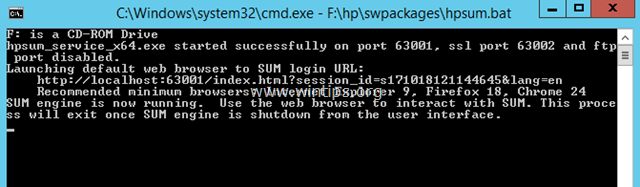
5. Därefter öppnas webbläsaren på adressen HP Smart Update Manager: http://localhost:63001
6. På välkomstskärmen klickar du på Guidad uppdatering av Localhost .
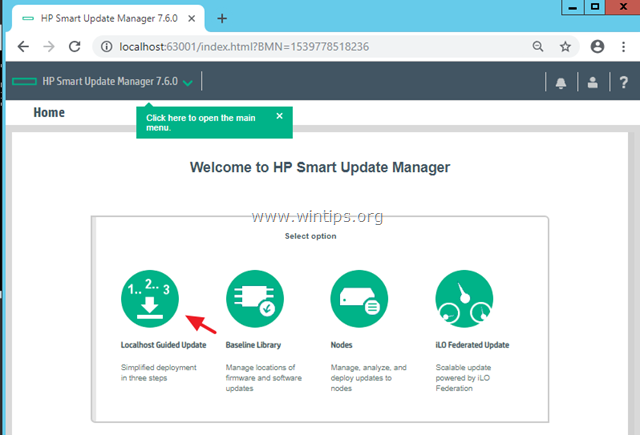
7. Välj sedan interaktiv läge och klicka på OK .
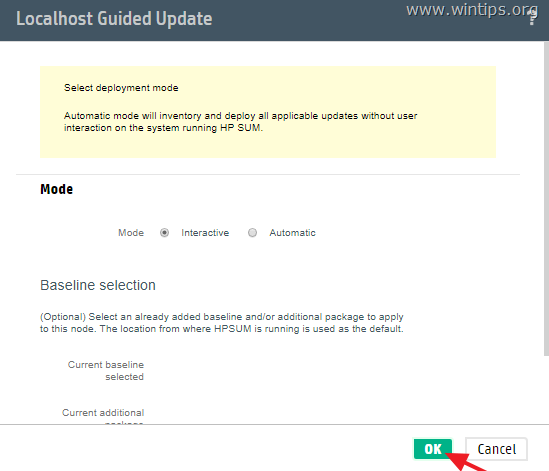
8. Vänta nu tills inventeringen är klar. *
Obs: Om du kör Smart Update Manager (SUM) får du förmodligen följande felmeddelande:
" Det gick inte att lägga till baslinjen C:/Users/Administrator/Downloads/sum810/sum - är en ogiltig plats. Den valda platsen måste ha en eller flera komponenter. ".
I detta fall ska du utföra följande åtgärder:
1. Ladda ner "Service Pack for ProLiant" (enligt din servermodell).
2. Montera ISO-filen och kör sedan HP Smart Update Manager därifrån.
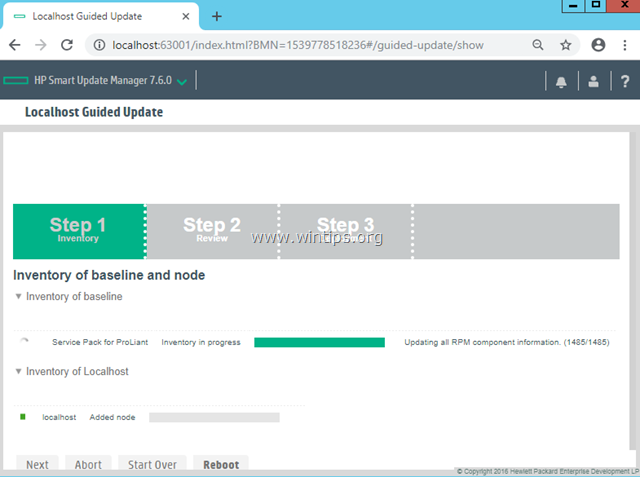
9. När inventeringen är klar klickar du på Nästa.
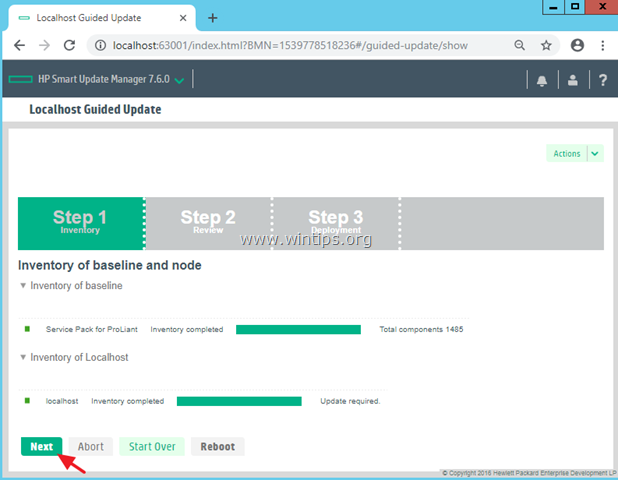
10. Lämna alla de förvalda tillämpliga komponenterna och klicka på Distribuera . *
Obs: Om knappen Deploy är gråmarkerad, granska de valda komponenterna och avmarkera de komponenter som har fel (visas med en röd punkt i kolumnen "Ready To Proceed" (redo att fortsätta)).
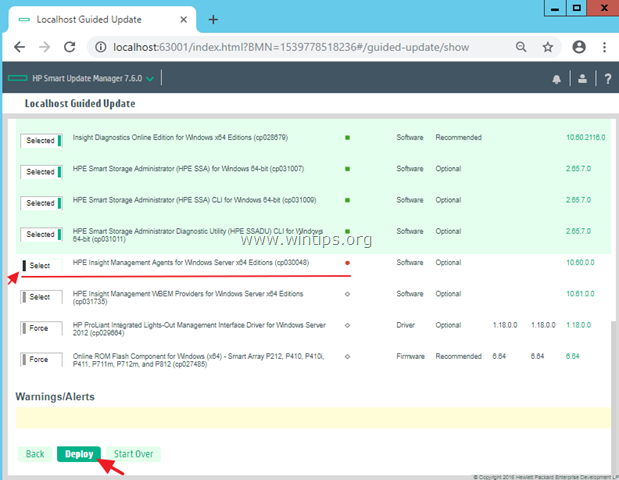
11. När distributionen är klar klickar du på Starta om .
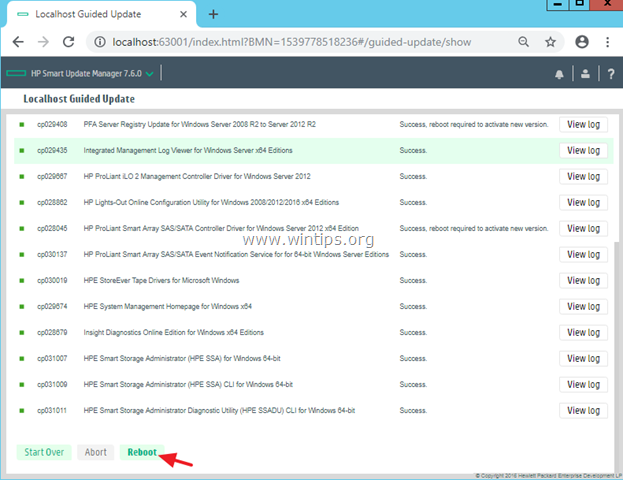
12. Efter omstart kör du HP Smart Update Manager igen och installerar alla andra rekommenderade komponenter och alla andra komponenter du vill ha.
Låt mig veta om den här guiden har hjälpt dig genom att lämna en kommentar om dina erfarenheter. Gilla och dela den här guiden för att hjälpa andra.

Andy Davis
En systemadministratörs blogg om Windows





